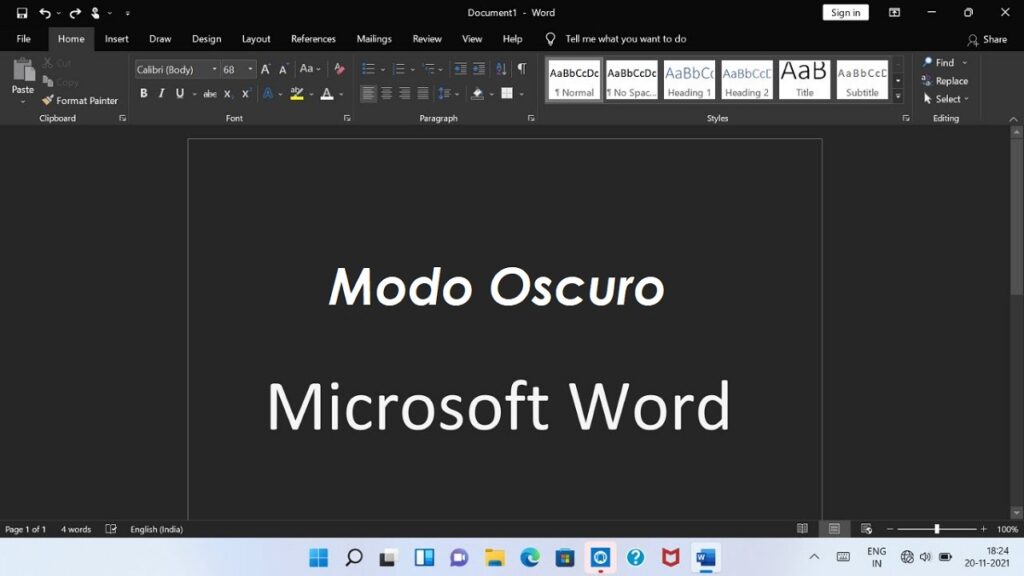
El "Dark Mode" de Word Tai viena iš populiariausių „Microsoft“ tekstų rengyklės funkcijų, kuri pastaruoju metu buvo geriausiai priimta. Tiesą sakant, tai yra galimybė, kurią galima įdiegti visuose „Microsoft Office“ rinkinio įrankiuose, remiantis „Windows“ rodymo parinkčių pavyzdžiu. Šiame įraše sužinosime kai kurias jo detales ir tai, ką reikia padaryti Suaktyvinkite ir pašalinkite tamsųjį režimą „Word“.
Kaip pamatysite toliau, tai labai paprastos procedūros. Be to, turime galimybę juos sinchronizuoti su mūsų operacinės sistemos tema. Žinoma, norint išvengti galimų nesuderinamybių, prieš pradedant svarbu įsitikinti, kad turime a atnaujinta Windows ir Microsoft Office versija.
Kam skirtas tamsusis Word režimas?
Pagrindinis tamsaus arba naktinio režimo naudojimo Word ar bet kurioje kitoje programoje tikslas yra užtikrinti regėjimo sveikata ir vartotojo gerovė. Įrodyta, kad naudojant šį režimą sumažėja prieš ekraną dirbančio žmogaus akių nuovargis, padedamas prisitaikyti prie šviesos jautrumo. Kitaip tariant: Tamsusis Word režimas mažiau kenkia mūsų regėjimui.
Kita vertus, ir nors jo svarba atsilieka nuo sveikatos, tamsųjį režimą daugelis vartotojų labai vertina dėl jo estetinis, elegantiško ir modernaus dizaino. Kai kuriems vartotojams tai taip pat yra įtikinama priežastis, kai jie pasirenka naktinį vaizdą arba tamsų režimą.
Taigi dėl visų šių priežasčių tamsųjį režimą (kuris pasiekiamas nuo 2021 m.) gerai įvertino daugelis „Word“ vartotojų ir apskritai visi „Microsoft Office“ įrankiai. Vietoj to, taip pat yra daug žmonių, kurie tai išbandė ir po kurio laiko nusprendė grįžti prie įprastos versijos, dar vadinamos „išvalymo režimu“. Čia paaiškiname abi procedūras: kaip šis režimas įjungiamas ir kaip jį galima išjungti, jei nebenorite jo naudoti.
„Word“ įjunkite tamsųjį režimą
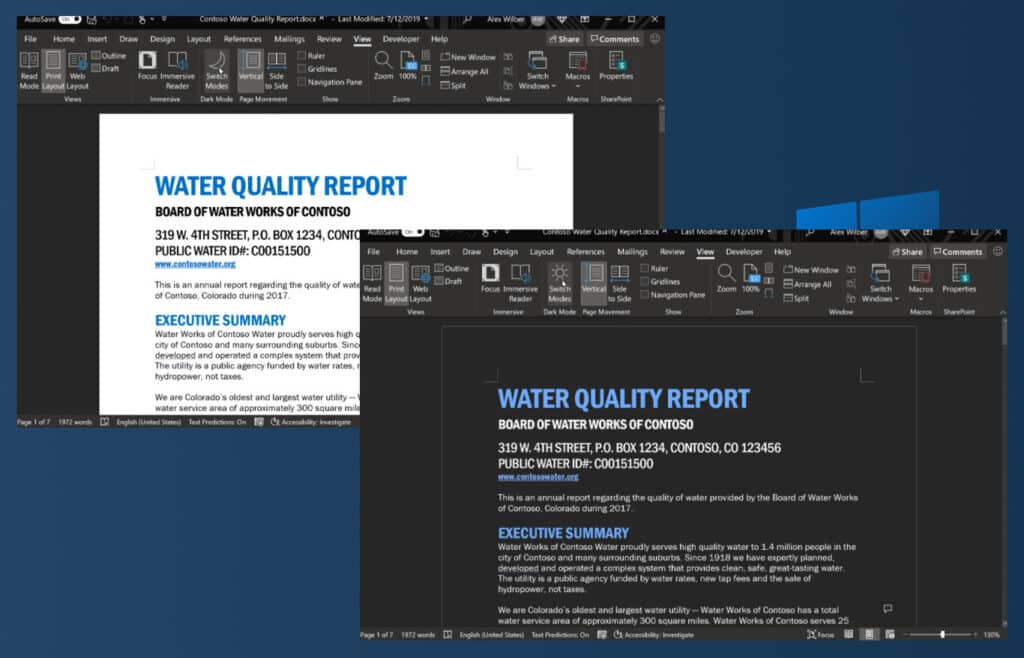
Norėdami suaktyvinti tamsųjį režimą „Word“, tiesiog turite atlikti šiuos veiksmus:
- Atidarome naują „Word“ puslapį.
- Eikime į skirtuką "Failas".
- Ten mes pasirenkame parinktį "Billas".
- Toliau pateiktose parinktyse pasirenkame "Biuro tema" ir tada spustelėkite "Juoda".
Pokyčius pastebėsime iš karto. Įjungę tamsųjį režimą iš karto pamatysime, kaip baltas puslapis tampa tamsiai pilku, beveik juodu tonu. Lygiai taip pat pasikeis ir spalvos, kurias ketiname rasti dokumento viduje, kad harmoningai prisitaikytume prie naujo spalvų kontrasto.
Mes taip pat galėsime sukurti juodąją temą Word perjungti puslapio fono spalvas: balta arba juoda (žr. pavyzdį aukščiau esančiame paveikslėlyje). Norėdami perjungti iš vieno į kitą, tereikia eiti į skirtuką „View“, suaktyvinti „Dark Mode“ ir iš ten pasirinkti norimą spalvą.

Išspręskite pilkų puslapių problemą
Vienas iš problemos Dažniausias dalykas, kurį pastebime suaktyvinę tamsųjį režimą „Word“, yra tai, kad erdvė, kurioje ketiname įvesti tekstą, praranda savo pirminį aiškumą. „Tuščias puslapis“ mums rodomas prislopinta, pilkšva spalva.
Paaiškinimas adresu Žodis „pilki puslapiai“ Tai paprasta: tamsusis režimas taikomas bendriesiems visos programos, o ne tik rėmelių ir įrankių juostos nustatymams. Tačiau to ne visada vartotojas tikisi. Įdomu tai, kad tai yra unikali „Word“, o ne „Excel“ ar „PowerPoint“ problema. Laimei, yra būdas tai išspręsti:
- Atidarome Word.
- Mes paspaudžiame "Galimybės", ekrano apačioje, dešinėje.
- Atsidariusiame naujame lange pasirinkite parinktį „Generolas“.
- Tada mes spustelėjame "Tinkinkite savo Microsoft Office kopiją".
- Ten turime suaktyvinti parinktį "Niekada nekeiskite dokumento puslapio spalvos."
- Galiausiai spustelėjame "Sutikti".
Šia paprasta gudrybe, nors ir neprarasdami naktinio režimo, atgausime įprastą baltą puslapį, kuriame reikia įvesti tekstą.
Pašalinkite tamsųjį režimą iš „Word“.
Norėdami grįžti į šviesųjį „Word“ režimą, tai yra, į klasikinį režimą, tereikia atlikti veiksmus, kuriuos matėme norėdami aktyvuoti tamsųjį režimą, grąžindami „Microsoft Word“ rodymo režimą į pradinę konfigūraciją:
- Atidarome naują „Word“ puslapį.
- Eikime į skirtuką "Failas".
- Ten mes pasirenkame parinktį "Billas".
- Toliau pateiktose parinktyse pasirenkame "Biuro tema" ir tada spustelėkite "Balta".
Atlikus šiuos paprastus veiksmus, tamsusis režimas bus išjungtas, o vietoj to bus įjungtas šviesos režimas.